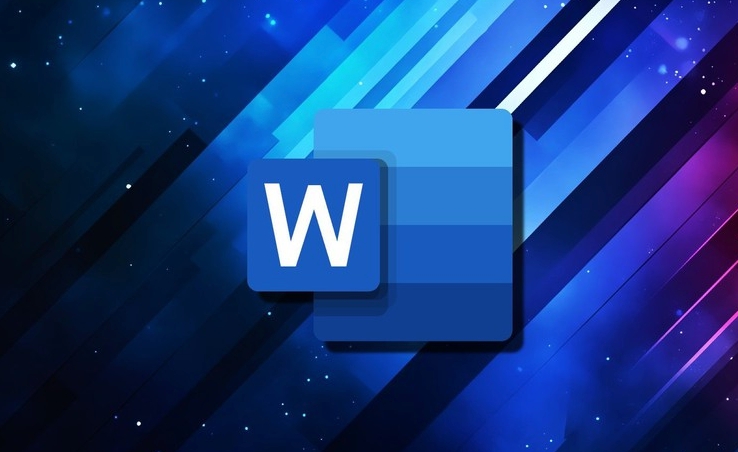学习通直播怎么看?详细观看教程
学习通直播怎么看?本文为你提供一份详尽的直播课程观看指南,让你轻松掌握学习通直播的观看技巧。还在为找不到直播入口而烦恼吗?文章将详细解析如何进入课程页面,快速定位直播入口,并提醒你注意直播时间和版本问题。更重要的是,教你如何利用弹幕、提问、举手等互动功能,积极参与直播互动,提升学习效果。即使错过了直播也不用担心,文章还介绍了学习通直播回放的查找和观看方法,让你随时随地都能补看课程。掌握这些技巧,让你在学习通的直播学习中如鱼得水,高效提升学习效率。
答案是:进入课程页面查找直播入口,注意时间与版本,利用弹幕提问举手互动,回放可在原入口或资料区查看。
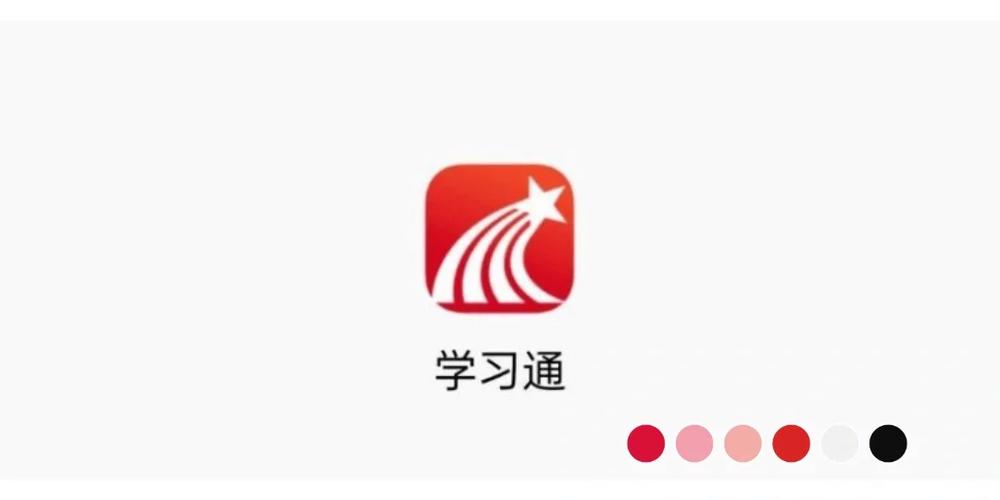
在学习通上观看直播课程,核心流程其实就是找到你的课程,进入直播入口,然后参与互动。这听起来简单,但实际操作中,可能因为直播入口不明显、网络波动或者互动功能不熟悉,让一些同学感到困惑。说到底,就是定位、点击、参与,然后解决可能出现的小状况。
打开学习通App后,通常我会直接跳转到“课程”页面,因为大部分直播都和特定的课程绑定。在课程列表中找到你需要观看直播的那门课,点进去。接着,你可能会在课程主页看到一个醒目的“直播”按钮,或者在“章节”列表里,某个章节下明确标注了“直播中”或“即将直播”。我个人觉得,有时候这个入口藏得有点深,需要稍微找一下。一旦找到并点击进入直播间,你就身临其境了。直播间里,除了观看画面,通常底部会有弹幕、提问、举手等互动功能,这才是直播学习的精髓所在。
学习通直播入口在哪里?为什么我找不到直播?
我发现很多同学在寻找学习通直播入口时,会遇到一些小麻烦,甚至感觉“直播不见了”。这其实很常见,主要有几个原因。首先,直播通常是根据课程安排好的,所以第一步一定是进入你对应的课程。在课程主页上,如果当前有直播活动,通常会有一个非常明显的红色或蓝色“直播中”按钮,或者是一个倒计时提示。但如果这个按钮不显眼,你可能需要点进“章节”或者“任务”列表里找,有些老师会把直播作为某一章节的内容发布。
另一个常见情况是,你可能来得太早或太晚。直播只有在指定的时间段内才会显示“直播中”的入口,如果还没开始,可能只显示“预约”或“未开始”;如果已经结束了,入口就可能直接消失,转而显示“回放”。所以,核对好课程表上的直播时间至关重要。我个人建议,提前几分钟进入课程页面等候,这样能避免错过开场。还有一点,确保你的学习通App是最新版本,有时候旧版本可能会导致一些新功能显示不正常。如果实在找不到,不妨刷新一下页面,或者退出App再重新登录试试看。
如何在学习通直播中有效提问与互动?
在学习通直播中,光看是远远不够的,有效的互动才能真正提升学习效果。就我个人经验而言,直播间的互动功能主要集中在几个方面:弹幕、提问和举手。弹幕是最直接也最即时的反馈方式,你可以用它来表达疑惑、赞同或者分享一些心得,但要注意保持内容简洁、礼貌,避免刷屏影响他人观看。我通常会把一些简单的“收到”、“明白”用弹幕发出去,让老师知道大家都在听。
而“提问”功能则更适合提出那些需要老师详细解答的、结构化的疑问。通常直播间会有一个专门的提问区,你的问题会在这里排队,老师或助教可能会集中回答。提交问题时,尽量描述清晰,把问题背景和具体困惑都说清楚,这样老师才能更好地理解并给出有针对性的解答。至于“举手”功能,它通常用于需要语音或视频连麦的场景,如果你有非常复杂的问题需要直接对话,或者老师邀请互动,就可以使用。不过,使用这个功能前最好先征得老师同意,避免打断教学流程。记住,所有的互动都应以尊重老师、不影响其他同学学习为前提。
学习通直播回放如何查找和观看?
错过直播是常有的事,可能是时间冲突,也可能是网络不给力。好在学习通通常都会提供直播回放功能,让你能够随时补看。我发现,找回放其实比找直播入口要简单一些。直播结束后,回放通常会出现在原来直播入口的位置,也就是你进入课程后,在课程主页或者“章节”列表中,找到对应的直播活动。原本显示“直播中”或“已结束”的地方,现在很可能就变成了“回放”按钮。
点进去之后,你就可以像看普通视频一样观看回放了。有些课程还会把回放文件直接上传到“资料”或者“文件”模块,你可以去那里找找看。观看回放的好处是,你可以根据自己的节奏暂停、快进、倒退,反复观看那些没听懂或者想再回顾的知识点。这对于笔记整理和知识巩固非常有帮助。不过,需要注意的是,有些老师可能会设置回放的观看期限或者观看次数限制,所以如果错过了直播,最好尽快安排时间补看,以免错过。另外,回放通常不具备直播时的实时互动功能,所以如果有什么疑问,可能需要通过其他方式(比如课程讨论区)向老师提问。
好了,本文到此结束,带大家了解了《学习通直播怎么看?详细观看教程》,希望本文对你有所帮助!关注golang学习网公众号,给大家分享更多文章知识!
 Word黑色三角符号怎么去掉?清除隐藏格式教程
Word黑色三角符号怎么去掉?清除隐藏格式教程
- 上一篇
- Word黑色三角符号怎么去掉?清除隐藏格式教程

- 下一篇
- WordPress自定义文章类型替换指南
-

- 文章 · 软件教程 | 3分钟前 |
- 识别QQ邮箱诈骗邮件的常见方法
- 405浏览 收藏
-
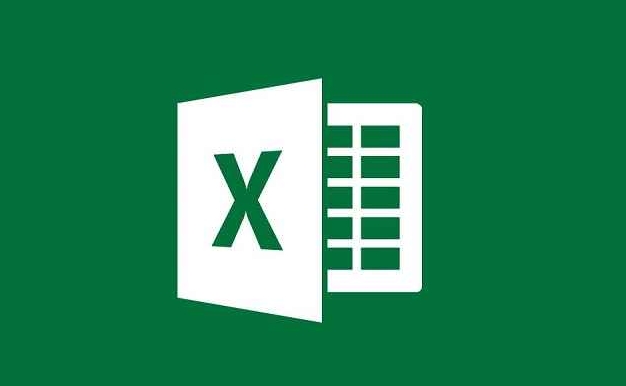
- 文章 · 软件教程 | 6分钟前 |
- Excel文件转换工具推荐与使用技巧
- 152浏览 收藏
-

- 文章 · 软件教程 | 13分钟前 |
- 12306候补换座怎么操作
- 181浏览 收藏
-
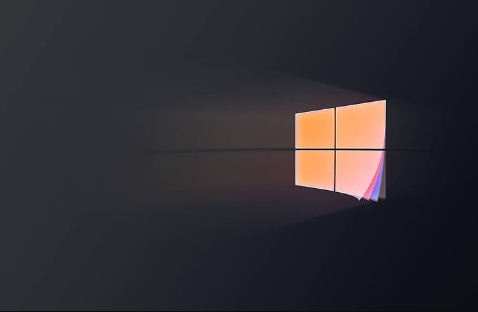
- 文章 · 软件教程 | 16分钟前 |
- Win10升级Win11失败怎么办
- 146浏览 收藏
-

- 文章 · 软件教程 | 19分钟前 |
- 如何查看Windows8更新记录
- 119浏览 收藏
-
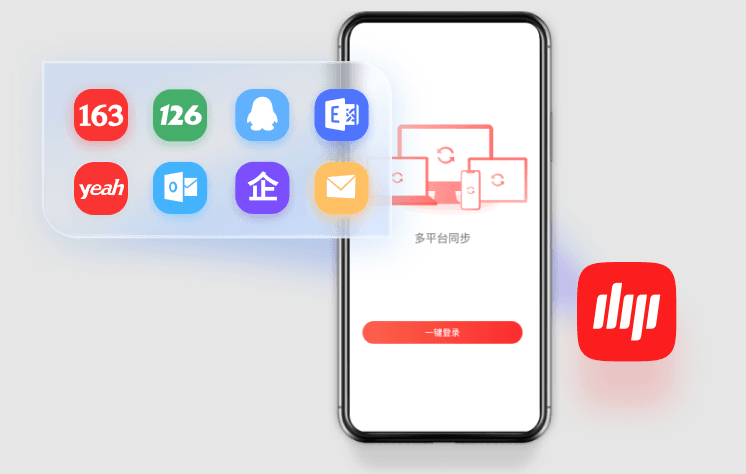
- 文章 · 软件教程 | 19分钟前 |
- 163邮箱收不到邮件的解决方法
- 473浏览 收藏
-

- 前端进阶之JavaScript设计模式
- 设计模式是开发人员在软件开发过程中面临一般问题时的解决方案,代表了最佳的实践。本课程的主打内容包括JS常见设计模式以及具体应用场景,打造一站式知识长龙服务,适合有JS基础的同学学习。
- 543次学习
-

- GO语言核心编程课程
- 本课程采用真实案例,全面具体可落地,从理论到实践,一步一步将GO核心编程技术、编程思想、底层实现融会贯通,使学习者贴近时代脉搏,做IT互联网时代的弄潮儿。
- 516次学习
-

- 简单聊聊mysql8与网络通信
- 如有问题加微信:Le-studyg;在课程中,我们将首先介绍MySQL8的新特性,包括性能优化、安全增强、新数据类型等,帮助学生快速熟悉MySQL8的最新功能。接着,我们将深入解析MySQL的网络通信机制,包括协议、连接管理、数据传输等,让
- 500次学习
-

- JavaScript正则表达式基础与实战
- 在任何一门编程语言中,正则表达式,都是一项重要的知识,它提供了高效的字符串匹配与捕获机制,可以极大的简化程序设计。
- 487次学习
-

- 从零制作响应式网站—Grid布局
- 本系列教程将展示从零制作一个假想的网络科技公司官网,分为导航,轮播,关于我们,成功案例,服务流程,团队介绍,数据部分,公司动态,底部信息等内容区块。网站整体采用CSSGrid布局,支持响应式,有流畅过渡和展现动画。
- 485次学习
-

- ChatExcel酷表
- ChatExcel酷表是由北京大学团队打造的Excel聊天机器人,用自然语言操控表格,简化数据处理,告别繁琐操作,提升工作效率!适用于学生、上班族及政府人员。
- 3182次使用
-

- Any绘本
- 探索Any绘本(anypicturebook.com/zh),一款开源免费的AI绘本创作工具,基于Google Gemini与Flux AI模型,让您轻松创作个性化绘本。适用于家庭、教育、创作等多种场景,零门槛,高自由度,技术透明,本地可控。
- 3393次使用
-

- 可赞AI
- 可赞AI,AI驱动的办公可视化智能工具,助您轻松实现文本与可视化元素高效转化。无论是智能文档生成、多格式文本解析,还是一键生成专业图表、脑图、知识卡片,可赞AI都能让信息处理更清晰高效。覆盖数据汇报、会议纪要、内容营销等全场景,大幅提升办公效率,降低专业门槛,是您提升工作效率的得力助手。
- 3425次使用
-

- 星月写作
- 星月写作是国内首款聚焦中文网络小说创作的AI辅助工具,解决网文作者从构思到变现的全流程痛点。AI扫榜、专属模板、全链路适配,助力新人快速上手,资深作者效率倍增。
- 4530次使用
-

- MagicLight
- MagicLight.ai是全球首款叙事驱动型AI动画视频创作平台,专注于解决从故事想法到完整动画的全流程痛点。它通过自研AI模型,保障角色、风格、场景高度一致性,让零动画经验者也能高效产出专业级叙事内容。广泛适用于独立创作者、动画工作室、教育机构及企业营销,助您轻松实现创意落地与商业化。
- 3802次使用
-
- pe系统下载好如何重装的具体教程
- 2023-05-01 501浏览
-
- qq游戏大厅怎么开启蓝钻提醒功能-qq游戏大厅开启蓝钻提醒功能教程
- 2023-04-29 501浏览
-
- 吉吉影音怎样播放网络视频 吉吉影音播放网络视频的操作步骤
- 2023-04-09 501浏览
-
- 腾讯会议怎么使用电脑音频 腾讯会议播放电脑音频的方法
- 2023-04-04 501浏览
-
- PPT制作图片滚动效果的简单方法
- 2023-04-26 501浏览